
Les Cookies sont de petits fichiers que les sites web placent sur votre ordinateur pour stocker de petits morceaux d’informations. Un cookie peut vous garder connecté à un site web par écrit des informations sur l’ID d’un fichier cookie. Les Cookies peuvent également être utilisés pour stocker les articles dans votre panier.
Cependant, pas tous les cookies sont utilisés pour bénignes fins. Beaucoup de cookies sont utilisés pour suivre votre activité en ligne. Annonce serveurs envoient des cookies ainsi que des annonces pour identifier les téléspectateurs et le suivi de leurs habitudes. Cette information est utilisée pour construire les profils de nous en tant que spectateurs, qui peut être utilisé pour pousser le contenu des annonces pertinentes à nous, que nous le voulions ou non. Certains de ces cookies de suivi peut être en mesure de lier vos activités en ligne de votre identité dans le monde réel.
La gestion des cookies fait partie d’un ensemble de mesures simples que vous pouvez prendre pour protéger vos informations et votre confidentialité. Vous pouvez également facilement effacer l’historique des sites web visités que chaque navigateur pistes si vous ne voulez pas que les autres utilisateurs de votre ordinateur pour voir vos activités en ligne. Voici comment supprimer les cookies dans google Chrome, Firefox, Internet Explorer, de Microsoft à Bord, et de l’Opéra.
REMARQUE: Lors de la suppression des cookies dans l’un de ces navigateurs, vous ne verrez une boîte de dialogue de confirmation vous demandant si vous êtes sûr de vouloir supprimer tous les cookies, donc, assurez-vous que vous voulez supprimer tous les. Rappelez-vous, certains cookies sont utiles pour stocker des informations pour les sites que vous visitez souvent. La suppression des cookies et données de site web va vous amener à avoir à nouveau de se connecter ou de saisir de nouveau les informations sur ces sites.
Google Chrome
Pour gérer les cookies dans google Chrome, cliquez sur le bouton de menu Chrome (trois barres horizontales) et sélectionnez “Paramètres” dans le menu déroulant.
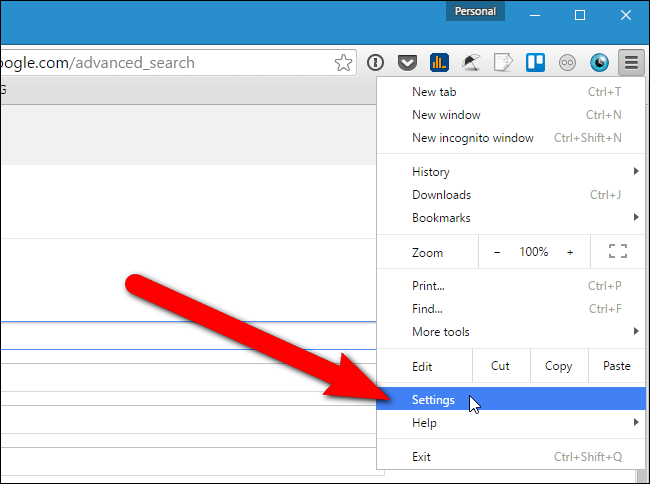
L’écran des Paramètres s’affiche dans un nouvel onglet. Faites défiler vers le bas de la page et cliquez sur “Afficher les paramètres avancés”.
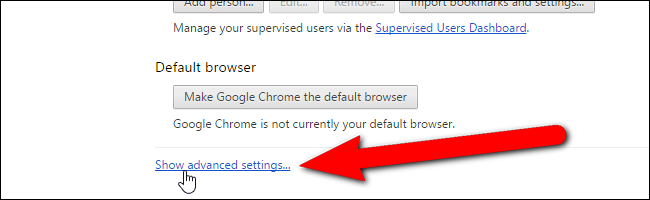
Dans la section Confidentialité, cliquez sur “paramètres de Contenu”.
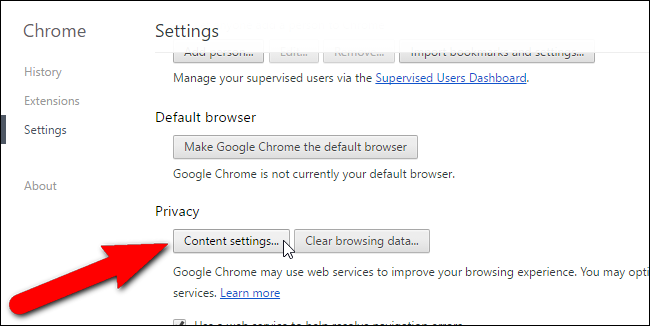
La boîte de dialogue Paramètres s’affiche. Dans la section “Cookies”, cliquez sur “cookies et données de site”.
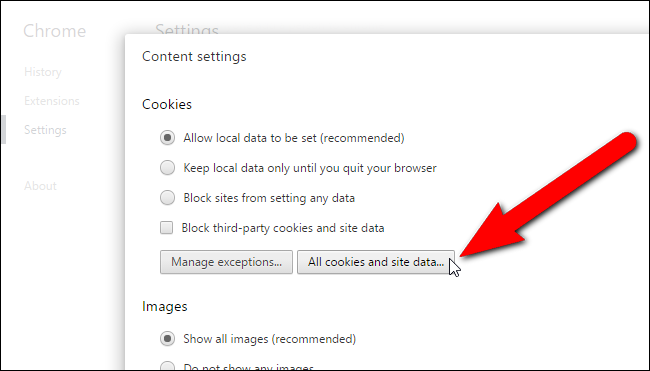
Les Cookies et données de site boîte de dialogue s’affiche, vous indiquant le nombre des témoins ont été enregistrées pour chaque site que les cookies enregistrés sur votre ordinateur. Chaque site a des boutons représentant de chacun des témoins (l’ID du Canal est un canal lié cookie) pour le site. Pour supprimer un seul cookie à partir d’un site, cliquez sur l’un des boutons, puis cliquez sur “Supprimer”. Par exemple, nous avons cliqué sur le “id” pour le doubleclick.net site, une commune de la publicité de réseau. Des détails sur les cookies, y compris lorsque le cookie expire.
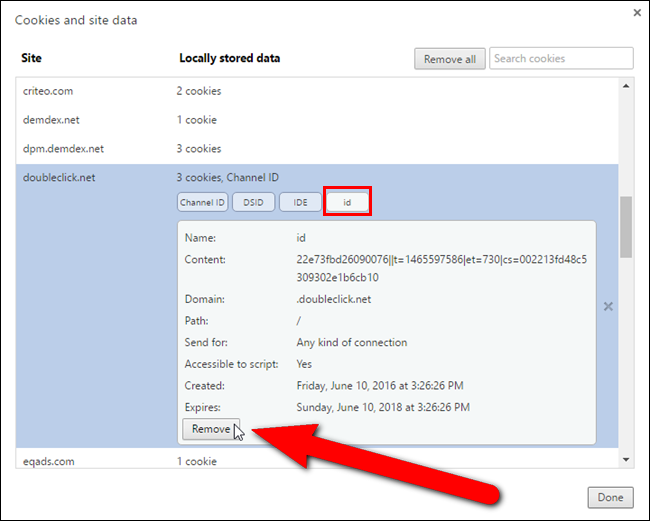
Pour supprimer tous les cookies de ce site, cliquez sur le bouton “X” à droite.
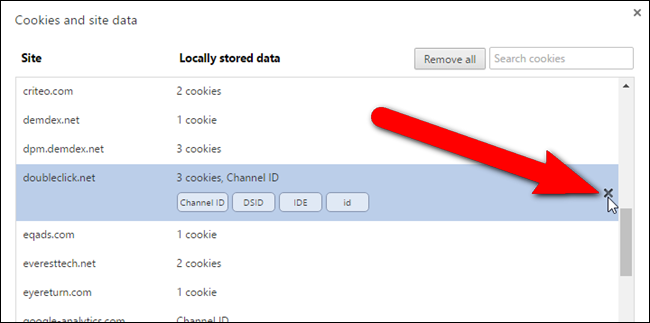
Pour supprimer tous les cookies pour tous les sites web dans la liste, cliquez sur “Tout Supprimer”.
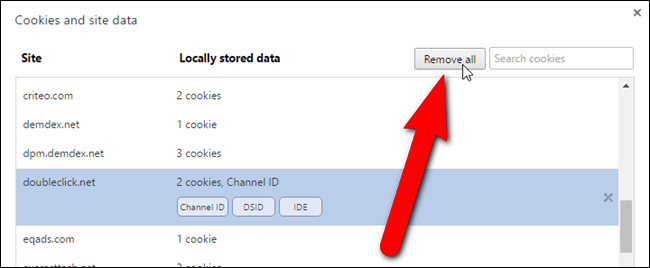
Lorsque vous avez terminé de supprimer les cookies, cliquez sur “Terminé” sur les Cookies et données de site de la boîte de dialogue et de nouveau sur la boîte de dialogue paramètres.
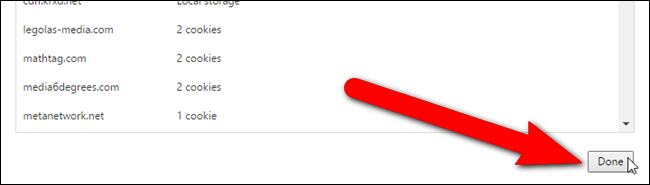
Si vous savez que vous voulez supprimer tous les cookies et données de sites web, non pas individuellement, il existe un moyen rapide de le faire. Sur l’onglet Paramètres, cliquez sur “Effacer les données de navigation” en vertu de la vie privée.
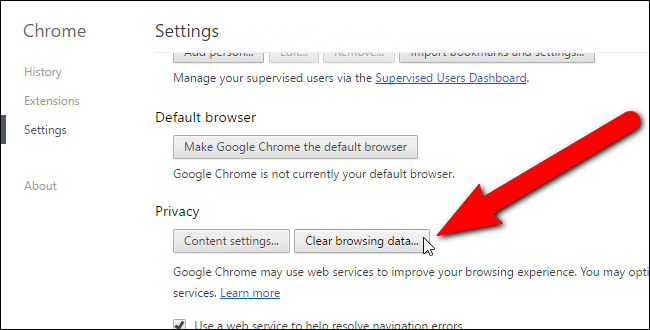
Sur l’Effacer les données de navigation de la boîte de dialogue, assurez-vous que les “Cookies et d’autres site et de plug-in” est cochée. Vous pouvez également spécifier un intervalle de temps pour lequel vous souhaitez supprimer les cookies à partir de la liste déroulante en haut de la boîte de dialogue. Vous pouvez sélectionner à partir de la dernière heure, la dernière journée, la semaine passée, les 4 dernières semaines, ou le début des temps. Une fois que vous êtes prêt à supprimer tous les cookies, cliquez sur “Effacer les données de navigation”.
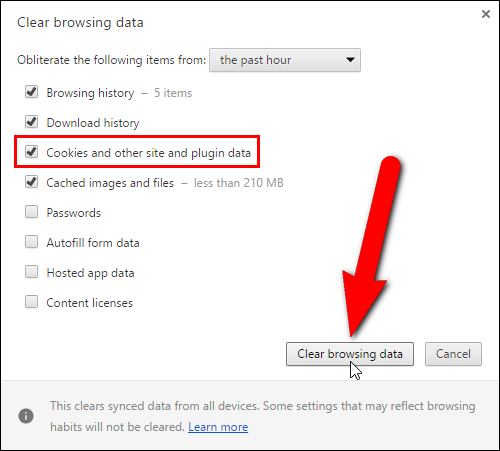
Mozilla Firefox
Pour gérer les cookies dans Firefox, ouvrez le menu Firefox (trois barres horizontales) et cliquez sur “Options”.
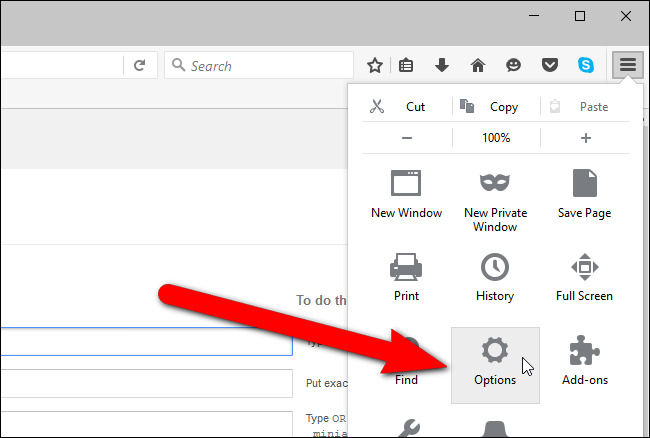
Les Options ouvrir dans un nouvel onglet. Cliquez sur vie privée dans la liste des éléments sur le côté gauche de l’onglet.
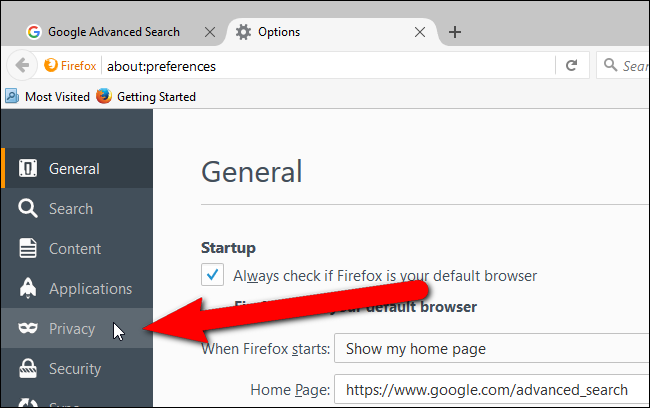
Il y a deux façons d’accéder à l’enregistrement de cookies sur votre ordinateur, en fonction de l’option sélectionnée dans la Firefox liste déroulante. Si “Souvenez-vous de l’Histoire” est sélectionné, cliquez sur “supprimer des cookies spécifiques”.
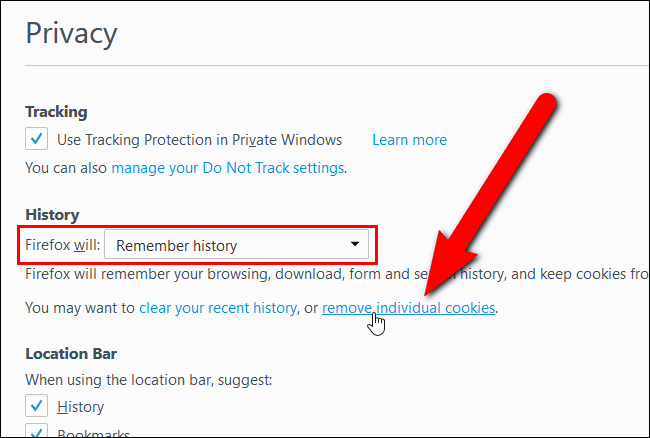
Si “Utiliser les Paramètres Personnalisés pour l’Historique” est sélectionné dans la liste déroulante, cliquez sur “Afficher les Cookies” sur le bouton de droite.
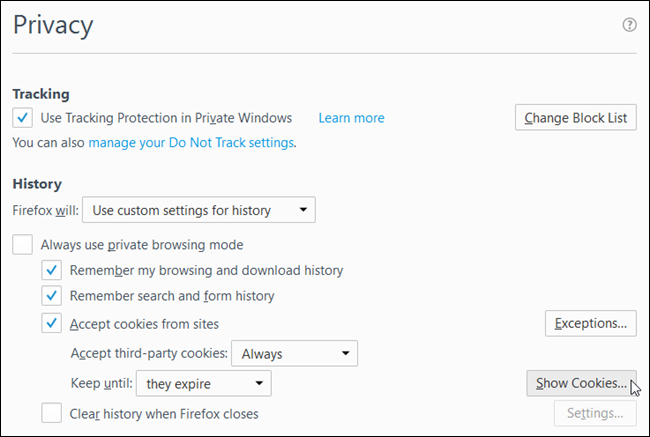
Les Cookies boîte de dialogue affiche alors une liste de tous les sites qui ont mis des cookies sur votre ordinateur. Cliquez sur la flèche à côté du nom d’un site pour afficher une liste des cookies placés par le site. Pour supprimer un seul cookie, sélectionnez le cookie dans la liste, et cliquez sur “Supprimer la sélection”.
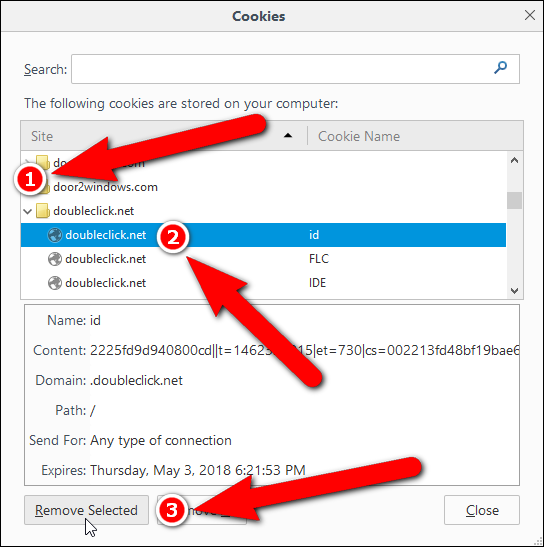
Pour supprimer tous les cookies d’un site web spécifique, sélectionnez le site web de dossier et cliquez sur “Supprimer la sélection”.
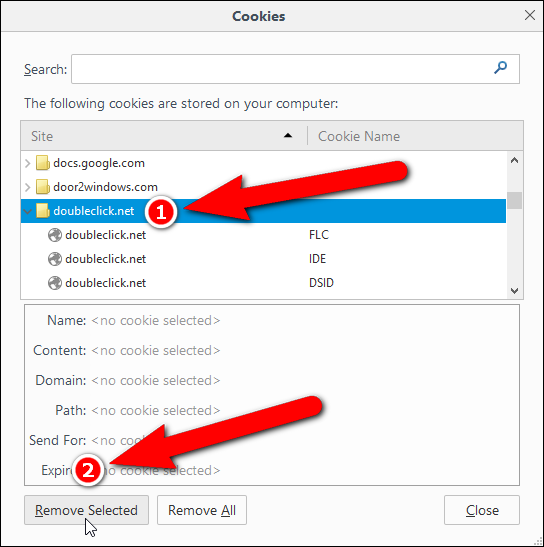
Pour supprimer tous les cookies pour tous les sites web dans la liste, cliquez sur “Tout Supprimer”.
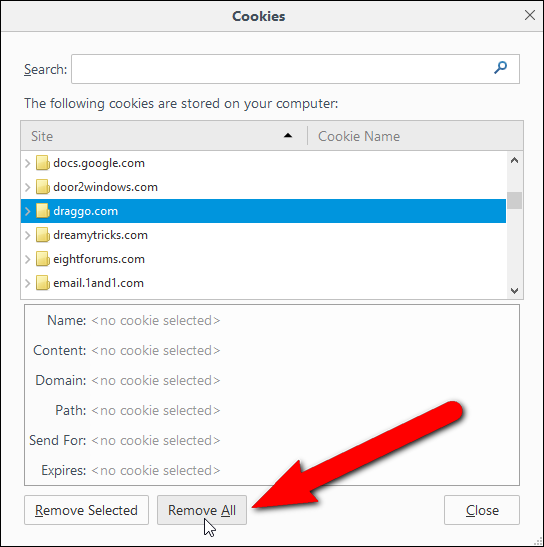
Lorsque vous avez terminé de gérer vos cookies, cliquez sur fermer pour Fermer les Cookies la boîte de dialogue.
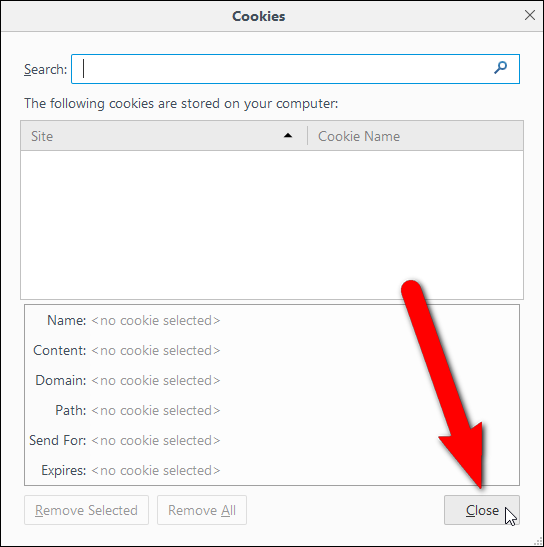
Vous revenez à l’onglet Options. Tout comme dans google Chrome, il ya un moyen plus rapide pour supprimer tous les cookies, trop. Assurez-vous que l’écran de la vie privée est active sur l’onglet Options et cliquez sur “effacer votre historique récent” lien vertu de l’Histoire. Cette option n’est disponible que pour les “Souvenez-vous de l’Histoire”, pas si “Utiliser les Paramètres Personnalisés pour l’Historique” est sélectionné dans la Firefox liste déroulante.
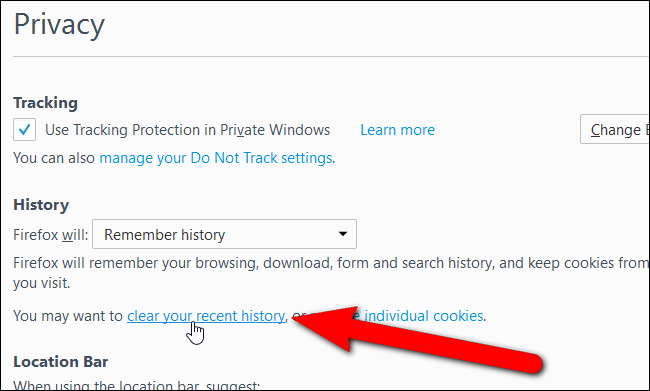
Si le “ne Jamais conserver l’Historique” est sélectionnée dans le Firefox de la liste déroulante, le “clair de tous les courants de l’histoire” le lien est disponible. La de ne Jamais se Souvenir de l’Histoire option causes Firefox pour redémarrer en mode navigation privée.
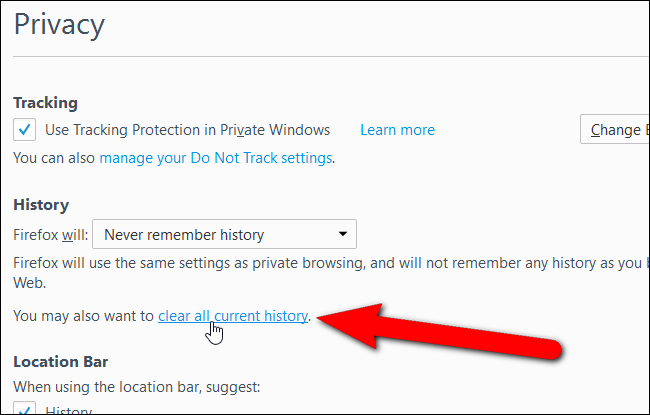
En cliquant sur “effacer votre historique récent” ou “effacer tous les courants de l’histoire” ouvre l’Effacer Tout l’Historique de la boîte de dialogue. Ici, vous pouvez sélectionner un intervalle à effacer.
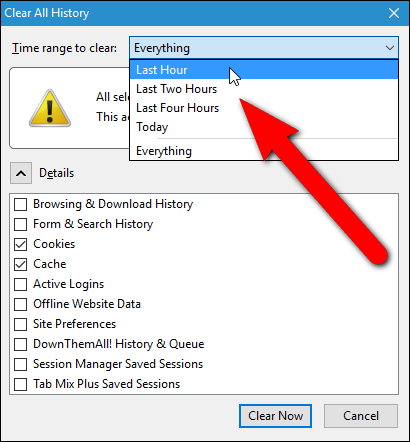
Ensuite, assurez-vous que les Cookies case est cochée, puis cliquez sur “Effacer Maintenant”.
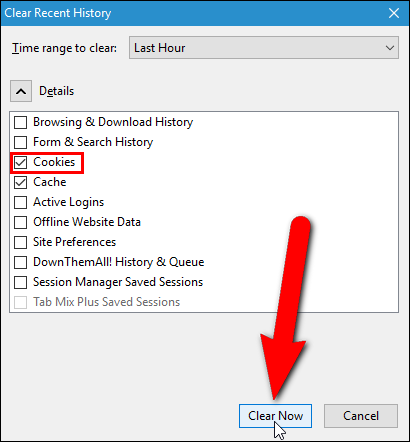
Internet Explorer
Pour gérer les cookies dans Internet Explorer, cliquez sur le bouton d’engrenage dans le coin supérieur droit de la fenêtre du navigateur et sélectionnez “options Internet” dans le menu déroulant.
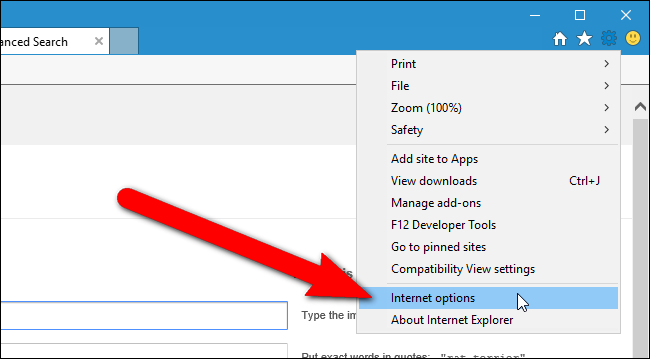
La boîte de dialogue Options Internet s’affiche. Pour afficher ou supprimer tous les cookies, cliquez sur “Paramètres” dans la section historique de Navigation.
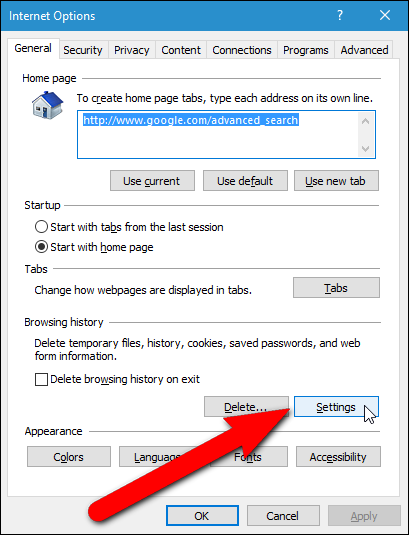
Les Données du Site web les Paramètres de la boîte de dialogue s’affiche. Assurez-vous que les Fichiers Internet Temporaires onglet est actif et cliquez sur “Afficher les fichiers”.
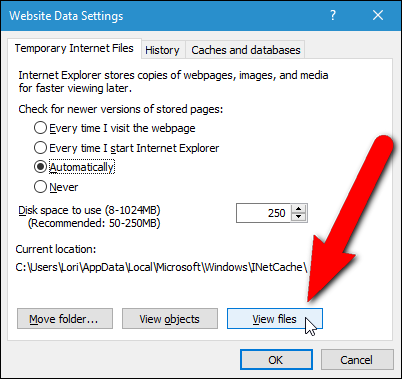
L’Explorateur Windows s’ouvre et affiche le contenu de la INetCache dossier. Par défaut, les fichiers sont affichés comme des tuiles, mais nous avons besoin pour afficher les détails pour les fichiers afin que nous puissions voir les types de fichiers. Pour afficher les détails pour les fichiers, cliquez sur la flèche vers le bas sur le “Plus d’options” bouton ci-dessus la liste des fichiers.
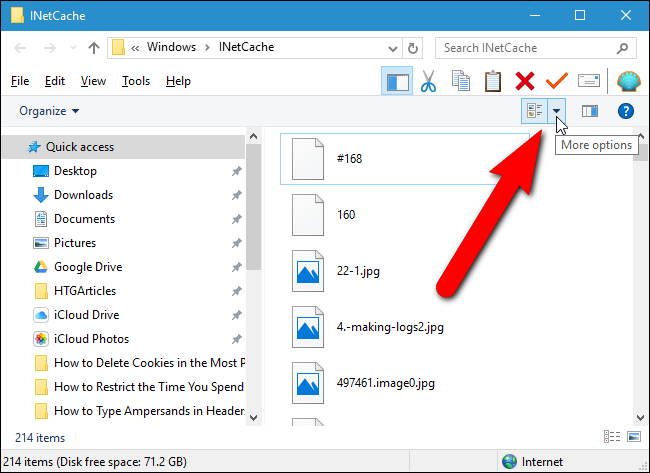
Sélectionnez “Détails” dans le menu contextuel.
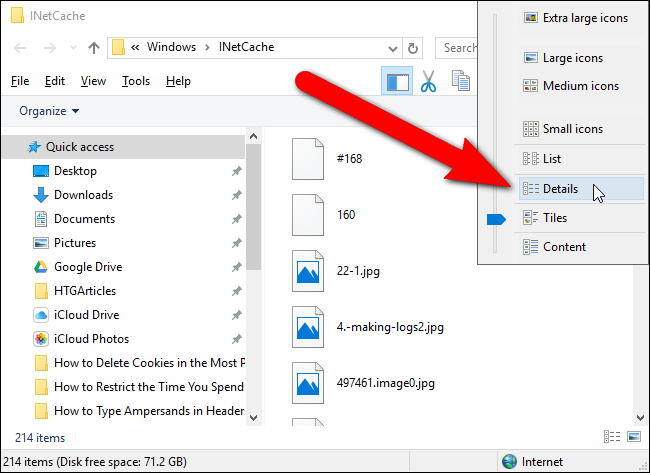
Faites défiler vers le bas jusqu’à ce que vous trouver les fichiers étiquetés comme les cookies. Ils devraient avoir un “cookie” dans le Nom et l’Adresse Internet. Vous pouvez sélectionner un ou plusieurs fichiers de cookies et de les supprimer, soit en cliquant droit dessus et en sélectionnant “Supprimer”, comme indiqué ci-dessous, ou en appuyant sur la touche Suppr. Pour les supprimer définitivement, maintenez la touche Maj enfoncée pendant que vous appuyez sur la touche Suppr.
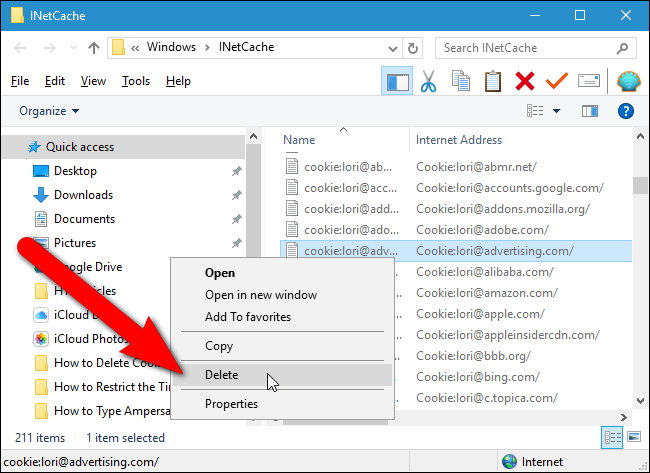
Une boîte de dialogue de confirmation s’affiche. Cliquez sur “Oui” si vous êtes sûr que vous voulez supprimer les cookie(s).
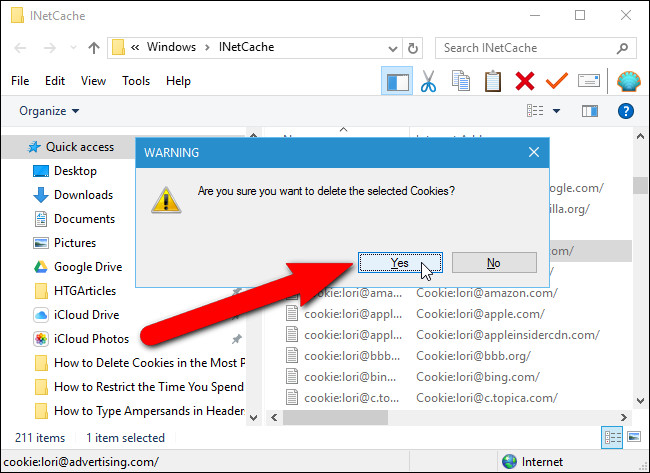
Une fois que vous avez terminé la suppression de cookies, vous pouvez fermer la fenêtre Explorateur de Fichiers en cliquant sur le bouton “Fermer” dans le coin supérieur droit de la fenêtre.
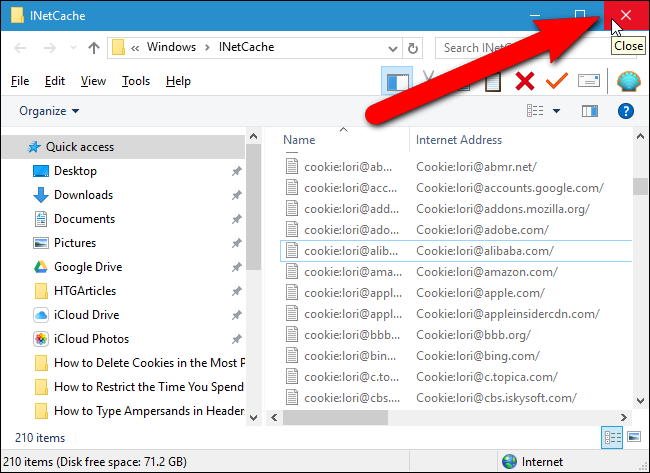
Pour supprimer tous les cookies, fermez d’abord le Site web de Données Paramètres de la boîte de dialogue en cliquant sur “OK” ou “Annuler”.
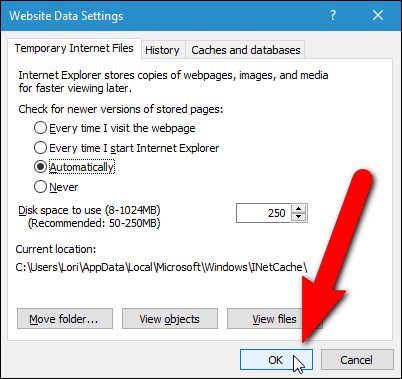
Cela vous permet de revenir à la boîte de dialogue Options Internet. Cliquez sur “Supprimer” dans la section historique de Navigation.
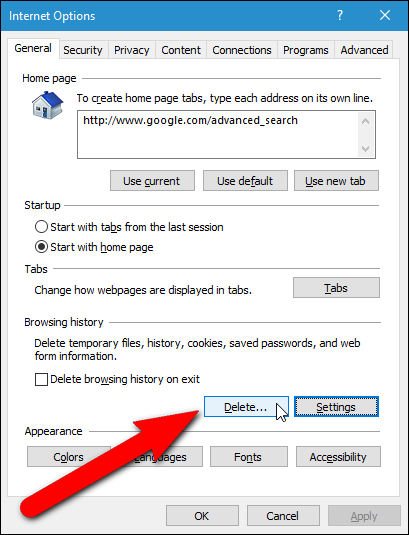
Supprimer tous les cookies et données de sites web, cochez la case “Cookies et données de sites web” case à cocher sur Supprimer l’Historique de Navigation de la boîte de dialogue. Sélectionnez les autres options souhaitées et cliquez sur “Supprimer” pour supprimer les éléments sélectionnés.
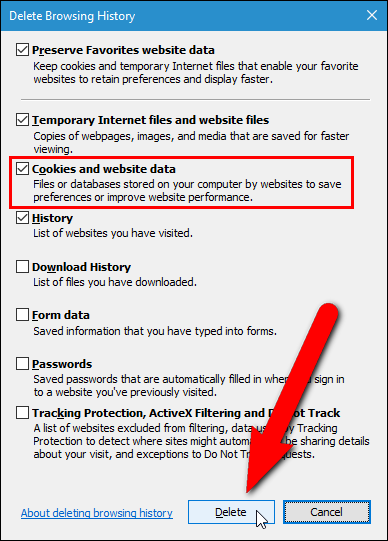
Vous revenez à la boîte de dialogue Options Internet. Cliquez sur “OK” pour fermer la fenêtre.
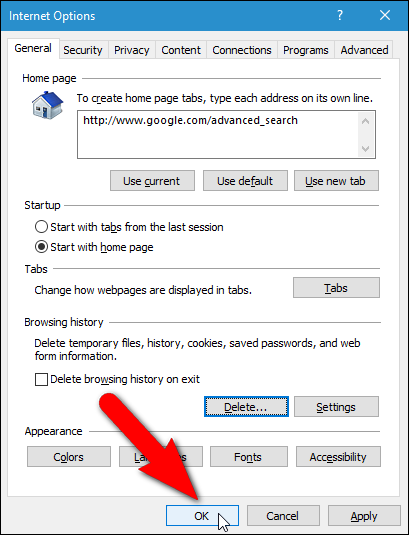
Un message contextuel s’affiche au bas de la fenêtre de IE vous dire que la sélection de l’historique de navigation a été supprimé. Il y a un “X” sur le bouton de droite de la fenêtre pop-up, vous pouvez cliquez sur pour fermer le message.
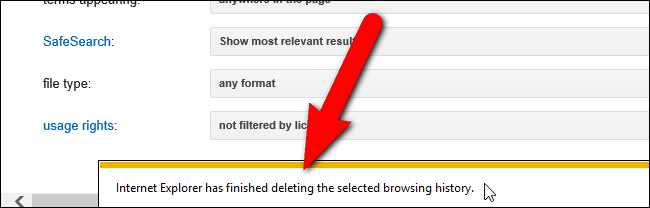
Microsoft Bord
Avant d’entrer dans la manière de gérer les cookies dans Microsoft Bord, nous aimerions souligner une limitation importante de Bord. Vous ne pouvez pas gérer les cookies par le site ou témoins, comme vous pouvez dans Chrome, Firefox et Internet Explorer. Tout ce que vous pouvez faire est de supprimer tous les cookies et enregistré des données du site web.
Cela dit, voici comment supprimer les cookies et données de site web de Microsoft à Bord. Cliquez sur le bouton de menu (trois horizontale de boutons) et sélectionnez “Paramètres” dans le menu.
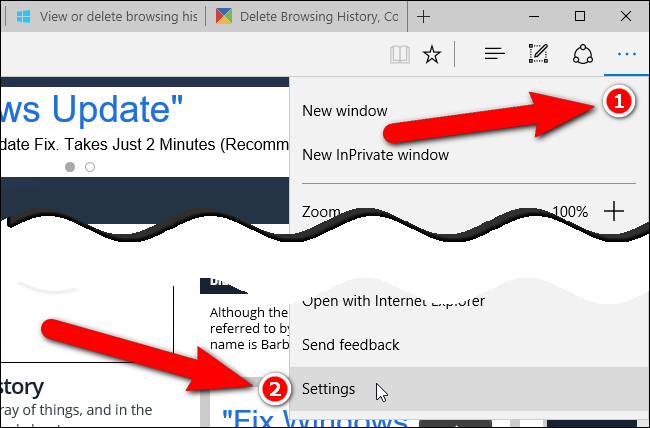
En vertu de l’Effacer les données de navigation, cliquez sur Choisir les éléments à effacer.
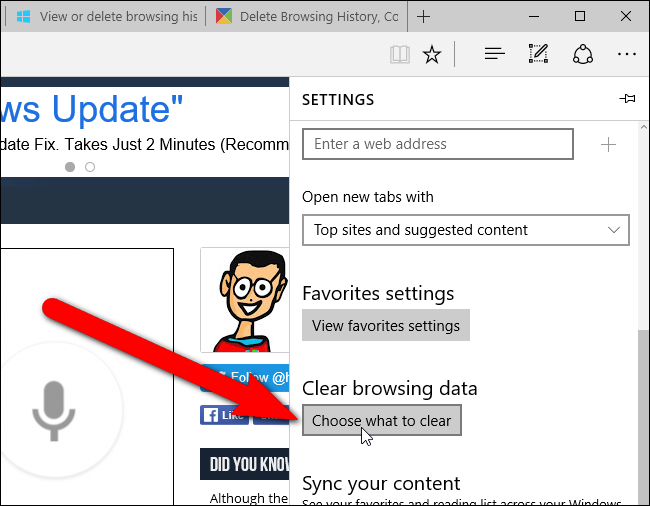
Sur l’Effacer les données de navigation volet, assurez-vous que les “Cookies et enregistré les données de sites web” est cochée, puis cliquez sur “Effacer”.
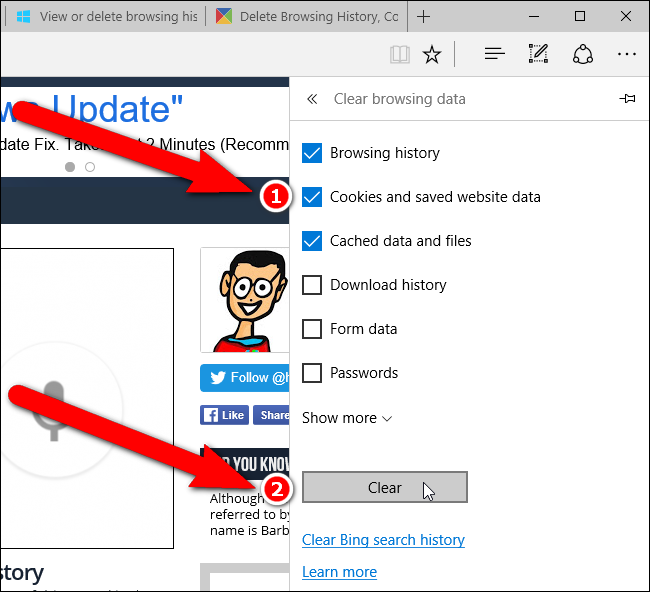
Un bref message s’affiche en haut de la fenêtre lorsque l’information est supprimée et encore une fois la suppression terminée.
Opéra
Pour gérer les cookies dans l’Opéra, sélectionnez “Paramètres” de l’Opéra de Menu.
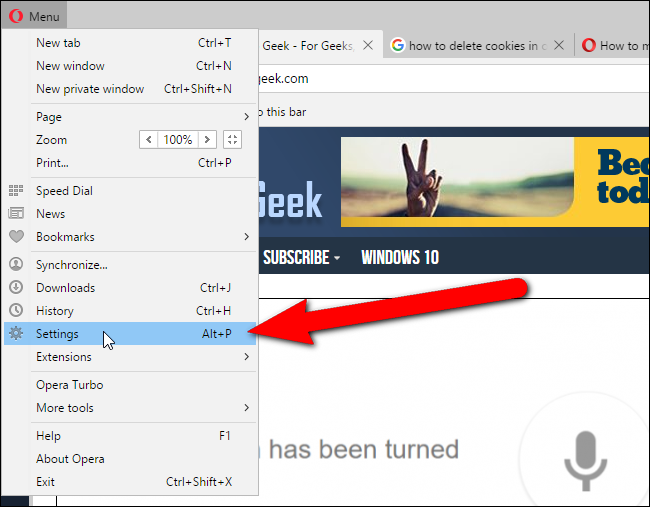
L’écran des Paramètres s’ouvre dans un nouvel onglet. Cliquez sur “Confidentialité Et Sécurité” dans la liste des éléments sur la gauche.
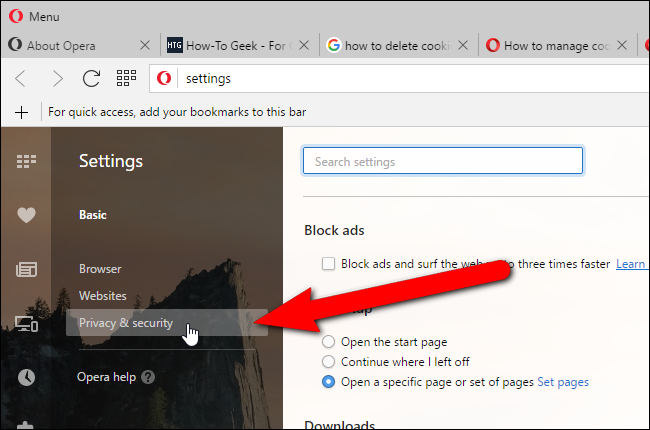
Pour supprimer les cookies de certains sites, faites défiler jusqu’à la section “Cookies” et cliquez sur “cookies et données de site”.
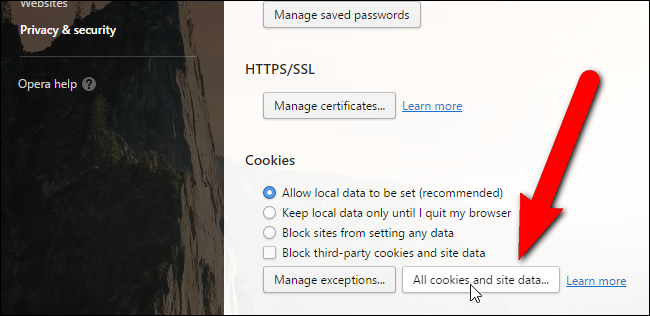
Les Cookies et données de site boîte de dialogue s’affiche vous indiquant le nombre des témoins ont été enregistrées pour chaque site que les cookies enregistrés sur votre ordinateur. Cela semblera familier si vous avez suivi nos instructions précédentes pour supprimer les cookies dans google Chrome. Le processus de suppression des cookies dans l’Opéra est très similaire à google Chrome. Tout comme dans google Chrome, chaque site a des boutons représentant de chacun des témoins (l’ID du Canal est un canal lié cookie) pour le site. Pour supprimer un seul cookie à partir d’un site, cliquez sur l’un des boutons, puis cliquez sur “Supprimer”. Par exemple, nous avons cliqué sur le “id” pour le doubleclick.net site, une commune de la publicité de réseau. Des détails sur les cookies, y compris lorsque le cookie expire. Pour supprimer ce cookie, cliquez sur “Supprimer”.
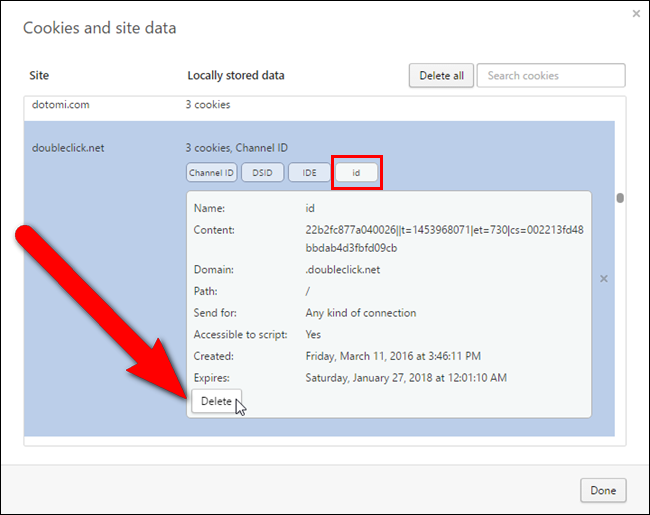
Pour supprimer tous les cookies de ce site, cliquez sur le bouton “X” à droite.
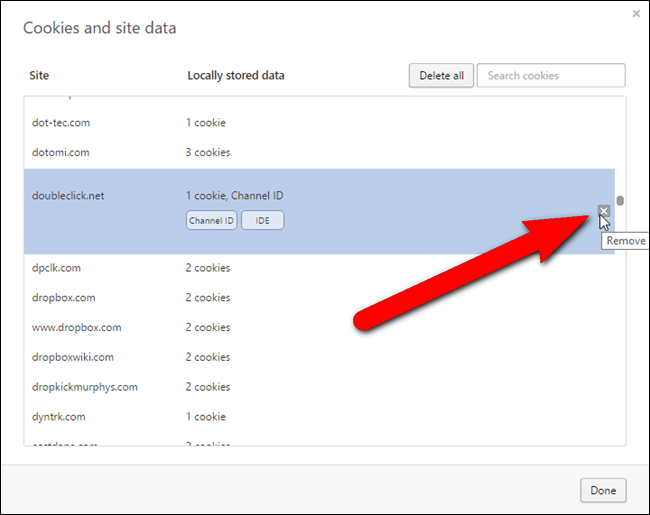
Pour supprimer tous les cookies pour tous les sites web dans la liste, cliquez sur “Supprimer Tout”.
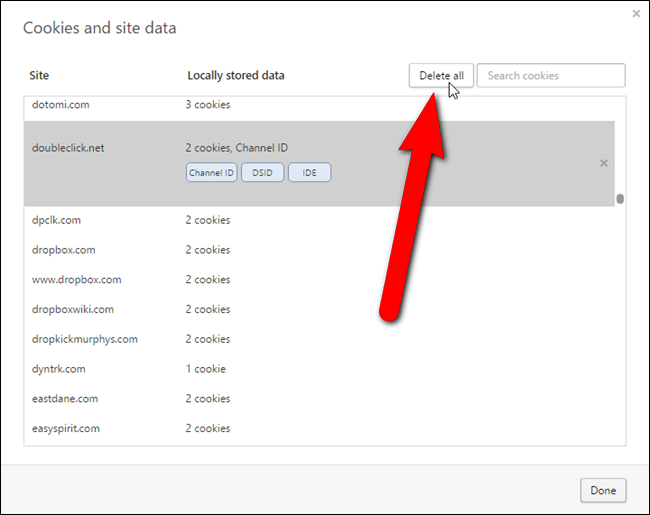
Lorsque vous avez terminé de supprimer les cookies, cliquez sur “Terminé” sur les Cookies et données de site de la boîte de dialogue.
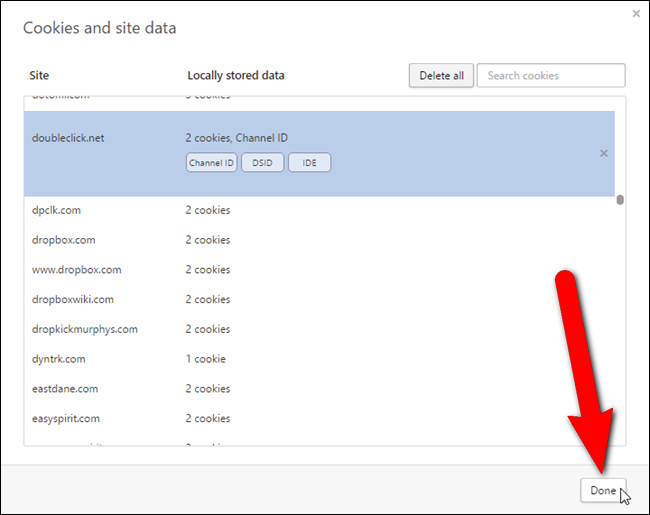
Si vous savez que vous voulez supprimer tous les cookies et données de sites web, non pas individuellement, il existe un moyen rapide de le faire. Retournez sur l’onglet Paramètres et cliquez sur “Effacer les données de navigation” en vertu de la vie privée.
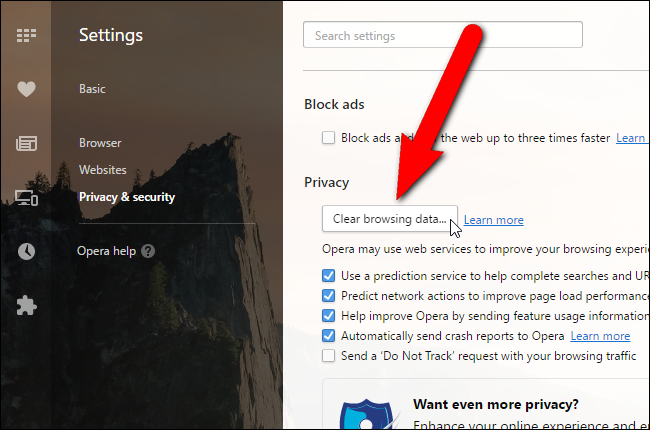
Sur l’Effacer les données de navigation de la boîte de dialogue, assurez-vous que les “Cookies et autres données de site” est cochée. Vous pouvez également spécifier un intervalle de temps pour lequel vous souhaitez supprimer les cookies à partir de la liste déroulante en haut de la boîte de dialogue. Vous pouvez sélectionner à partir de la dernière heure, la dernière journée, la semaine passée, les 4 dernières semaines, ou le début des temps. Une fois que vous êtes prêt à supprimer tous les cookies, cliquez sur “Effacer les données de navigation”.
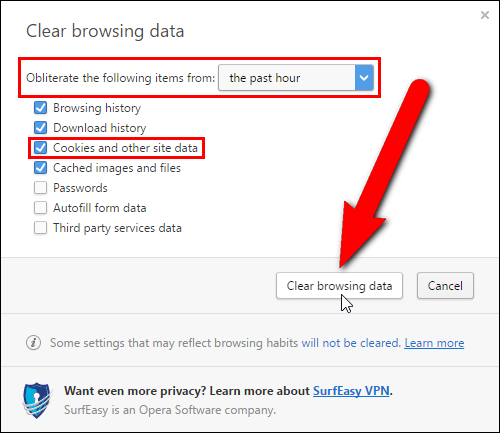
Si vous avez quelques sites qui vous avez confiance et que vous voulez avoir la commodité d’être en mesure de se connecter rapidement, vous pouvez supprimer uniquement spécifique, individuel cookies de certains sites web et de conserver les cookies pour les sites avec lesquels vous régulièrement interagir. Parfois, les cookies sont placés sur votre ordinateur par les sites web autres que celui que vous visitez. Ceux-ci sont appelés les cookies tiers. Certains cookies de tierces parties sont d’accord et ne donnent pas une cause de préoccupation. Mais, une grande partie des cookies de tiers sont des annonceurs et de leur permettre de suivre vos visites sur d’autres sites web. Vous pouvez facilement bloquer les cookies tiers dans les principaux navigateurs.
Vous pouvez penser que vous avez réussi à se débarrasser de tous vos cookies en suivant les procédures décrites dans cet article. Cependant, il existe un autre type de cookie, appelé cookie Flash, ou un Objet Partagé Local (LSO), que vous devez également supprimer arrêter de sites web à partir secrètement de suivi vous.
